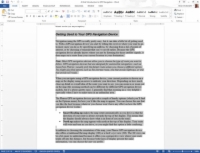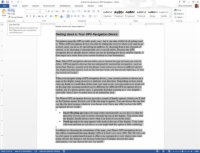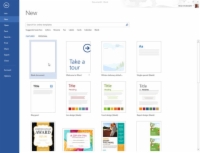At opdele et dokument i Word 2013 er ikke en del af at skabe et masterdokument, men det kan det være, hvis du ved en fejl starter med et enormt dokument. For at opdele ethvert dokument i mindre dokumenter, skal du grundlæggende klippe og indsætte; ingen specifik Word-kommando opdeler et dokument.
Sådan opdeler du et dokument:
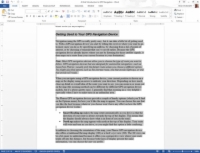
1Vælg halvdelen af dokumentet — den del, du vil opdele i et nyt dokument.
Eller hvis du deler et dokument op i flere stykker, skal du vælge den første del, som du vil lægge til et nyt dokument.
Opdel et dokument med en naturlig pause i dokumentet, f.eks. ved en ny hovedoverskrift (stil overskrift 1).
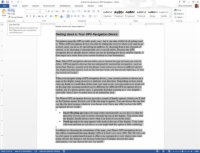
2Klip den valgte blok.
Du kan trykke på Ctrl+X for at klippe blokken eller klikke på Klip-knappen i båndet.
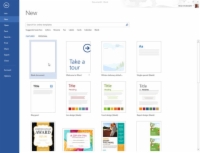
3 Tilkald et nyt, tomt dokument.
Ctrl+N gør tricket.
4 Indsæt den del af det første dokument, du klippede i trin 2.
Tryk på Ctrl+V for at indsætte. Hvis teksten ikke indsættes med den korrekte formatering, skal du klikke på knappen Indsæt indstillinger og derefter vælge Behold kildeformatering (vist i margenen).
5Gem begge dokumenter.
Du har nu to dokumenter, hvor du startede med det ene.